【2025年】コンビニで両面印刷!はがき・光沢紙の料金・サイズを徹底比較|セブン・ファミマ等4社対応
電子文書を印刷して、紙媒体にしなければならないということもあるでしょう。
その時に、コンビニのマルチコピー機を利用して、両面印刷しようと考えている人もいるかもしれません。
今回は主要コンビニに設置されているマルチコピー機の、2025年最新の料金や対応サイズ、利用方法などについて詳しく解説していきます。
1.用途に合わせて印刷方法を選ぼう!
文書や画像を印刷する方法は様々ありますが、よく利用されているのがプリンターを使って自分で印刷する方法と、コンビニのマルチコピー機を使う方法です。
自宅プリンターのメリット・デメリット
- メリット:余計な費用をかけずに気軽に印刷できる、自宅で完結できる
- デメリット:プリンターによって品質が変わる、両面印刷に対応していないプリンターもある、インク代や用紙代が必要
コンビニマルチコピー機のメリット・デメリット
- メリット:プリンターを持っていない方でも簡単に両面印刷可能、高品質な印刷ができる、24時間利用可能(店舗による)
- デメリット:1枚ごとに料金がかかる、店舗まで行く必要がある
自分の環境や用途に合わせて、どのように印刷を行うか考えてみましょう。
2.コンビニのマルチコピー機に対応している主要なファイル形式【2025年最新】
コンビニのマルチコピー機は、USBメモリやスマホアプリ、ネットプリントサービスなどを使ってファイルを印刷することが可能です。では、どのようなファイル形式に対応しているのか見ていきましょう。
PDF(ピーディーエフ)
PDFは、すべてのコンビニに設置されているマルチコピー機で対応しているファイル形式です。作成した文書や画像などを、どのような環境で開いても同じように表示できるファイル形式で、様々な用途で利用されています。最も確実に印刷できる形式です。
JPEG/PNG(画像ファイル)
静止画像を保存したJPEGやPNGも、すべてのコンビニで対応しています。写真などの画像データを印刷する時によく使われています。jpgという拡張子になっていることもありますが、表示される名前が違うだけでJPEGと同じものです。
Word/Excel/PowerPoint(Officeファイル)
- ローソン・ファミリーマート:ネットワークプリントサービス経由でWord、Excel、PowerPointが直接印刷可能です。
- セブンイレブン:ネットプリント経由でWord、Excel、PowerPointが直接印刷可能です。ただし、レイアウト崩れを防ぐため、PDF変換してから印刷することを推奨します。
TIFF(ティフ)
TIFFは高画質な写真などの画像ファイルを保存する時に利用されることが多いファイル形式です。あまり一般的なファイル形式ではないですが、セブンイレブンのマルチコピー機はTIFFファイルの印刷に対応しています。

プライバシー保護 | マルウェアなし | 広告なし
3.コンビニ4社の両面印刷料金とサイズ比較【2025年版】
主要コンビニ4社に設置されているマルチコピー機について、両面印刷の料金や印刷可能サイズなどを比較します。
| コンビニ | 白黒(B5/A4/B4) | 白黒(A3) | カラー(B5/A4/B4) | カラー(A3) | 両面印刷対応 |
|---|---|---|---|---|---|
| セブンイレブン | 10円/枚 | 10円/枚 | 50円/枚 | 80円/枚 | ◎ 対応 |
| ファミリーマート | 10円/枚 | 10円/枚 | 50円/枚 | 80円/枚 | ◎ 対応 |
| ローソン | 10円/枚 | 10円/枚 | 50円/枚 | 80円/枚 | ◎ 対応 |
| ミニストップ | 5円/枚 | 10円/枚 | 30円/枚 | 60円/枚 | ◎ 対応 |
【お得情報】ミニストップが最安値!白黒B5〜B4サイズが5円/枚、カラーB5〜B4が30円/枚と、他のコンビニより安く印刷できます。
4.コンビニごとの両面印刷方法【2025年最新】
4.1 セブンイレブンでの両面印刷方法
セブンイレブンのマルチコピー機は、両面コピーだけではなく写真プリントやはがきプリント、ネットプリントなど様々な印刷に対応しています。
基本的な両面印刷の手順
- マルチコピー機の画面で「コピー」を選択
- 「両面コピー」を選択
- 用紙サイズと色(白黒/カラー)を選択
- 表面(おもて)を原稿台にセットしてスキャン
- 裏面(うら)を原稿台にセットしてスキャン
- 料金を投入して印刷開始
ネットプリントを使った方法
- スマホアプリ「かんたんnetprint」またはPCサイトでファイルを登録
- 予約番号(8桁)を取得
- マルチコピー機で「プリント」→「ネットプリント」を選択
- 予約番号を入力して印刷
対応ファイル形式:PDF、JPEG、PNG、TIFF、BMP、XPS、XDW(DocuWorks)
対応サイズ:B5〜A3
4.2 ファミリーマート・ローソンでの両面印刷方法
ファミリーマートとローソンは、同じシャープ製のマルチコピー機を採用しているため、操作方法がほぼ同じです。
基本的な両面印刷の手順
- マルチコピー機の画面で「コピー」を選択
- 「いろいろなコピー」を選択
- 「両面コピー」を選択
- 用紙サイズと色(白黒/カラー)を選択
- 原稿の向きを選択
- 表面を原稿台にセットしてスキャン
- 裏面を原稿台にセットしてスキャン
- 料金を投入して印刷開始
ネットワークプリントを使った方法
- スマホアプリ「ネットワークプリント」またはPCサイトでファイルを登録
- ユーザー番号(10桁)を取得
- マルチコピー機で「プリント」→「ネットワークプリント」を選択
- ユーザー番号を入力して印刷
【2024年9月新サービス】ファミリーマートでは、PC専用サイトからも会員登録不要で印刷できるようになりました!PDF、Word、Excel、JPEG、PNGに対応しています。
対応ファイル形式:PDF、Word、Excel、PowerPoint、JPEG、PNG
対応サイズ:B5〜A3(ポスター印刷は最大A1まで)
4.3 ミニストップでの両面印刷方法
ミニストップに設置されているのは、普通紙プリントや写真紙プリント、証明写真などの印刷ができるマルチコピー機です。
- マルチコピー機の画面で「コピー」を選択
- 「両面コピー」を選択
- 用紙サイズと色(白黒/カラー)を選択
- 表面と裏面をそれぞれスキャン
- 料金を投入して印刷開始
対応サイズ:B5〜A3
特徴:免許証などのカードの両面を1枚の用紙にコピーする機能もあります。
5.コンビニ印刷をもっと便利に使うコツ
①スマホから印刷する3つの方法
- ネットプリント/ネットワークプリント:事前にファイルを登録し、予約番号で印刷
- アプリ経由(PrintSmashなど):店舗でWi-Fi経由で直接送信
- USBメモリ経由:スマホからUSBメモリにファイルを移して印刷(変換アダプタ必要)
②PDFに変換してから印刷するのがおすすめ
Word、Excel、PowerPointファイルは直接印刷できますが、レイアウト崩れを防ぐためPDFに変換してから印刷することを強く推奨します。
③料金を抑えるコツ
- ミニストップが最安値(白黒B4以下:5円、カラーB4以下:30円)
- 両面印刷は料金2倍になることを忘れずに
- ネットプリントは登録時に枚数を確認できるので無駄がない
プライバシー保護 | マルウェアなし | 広告なし
6.印刷もできるPDF作成ソフト「PDFelement」
PDFelement(PDFエレメント)は、PDFの作成はもちろん、編集や変換、圧縮などにも対応したオールインワンソフトです。軽量な動作が特徴で、様々な作業を快適に行うことができます。
PDFelementでできること
- Word、Excel、PowerPoint、画像などを高品質なPDFに変換
- PDFを直接編集(テキスト修正、画像挿入など)
- PDFを他の形式に一括で変換
- ソフト上から直接印刷(プリンター設定も簡単)
- PDFファイルの圧縮・結合・分割
PDFelementを使った印刷方法
①ソフト上で印刷したいPDFファイルを開く
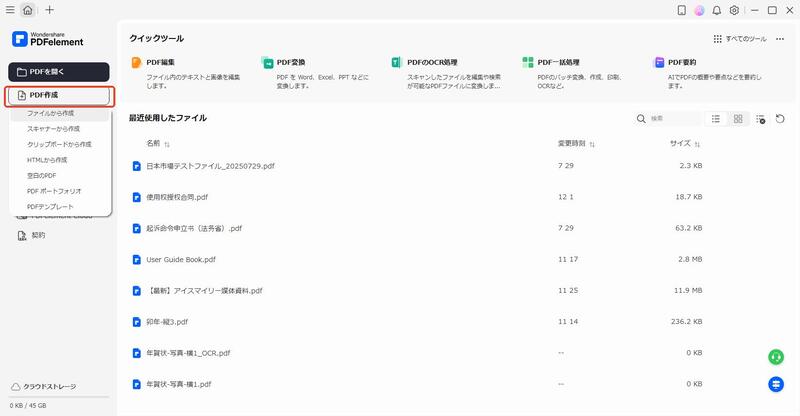
②上部の「ファイル」メニューから「印刷」を選択

③プリンター、サイズ、品質、両面印刷の有無などを設定
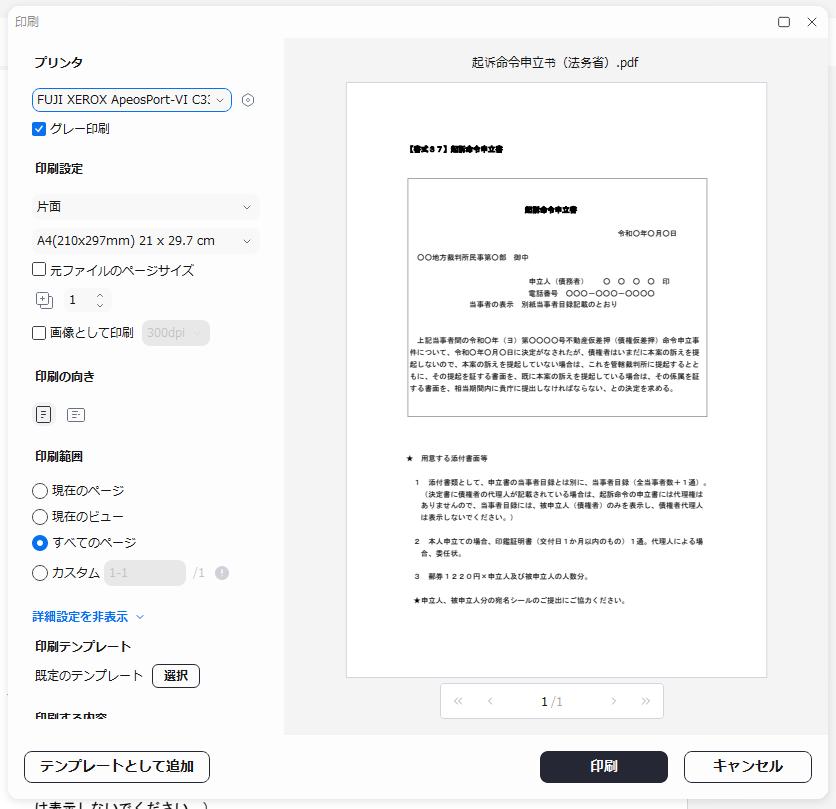
④印刷実行
コンビニ印刷と組み合わせると便利!
PDFelementで文書をPDF化→コンビニのマルチコピー機で高品質印刷、という流れが最も確実で便利です。

【関連記事】
コンビニのマルチコピー機を使ってPDFファイルを印刷する方法
PDFファイルを印刷したい?PDFを自宅で、コンビニで印刷する方法を紹介
PDFファイルを分割して印刷する方法 ~印刷モードの活用テクニック
まとめ:頻繁にPDFファイルを印刷するならPDFelementもおすすめ!
コンビニのマルチコピー機は、2025年現在、すべての主要コンビニで両面印刷に対応しています。料金は両面の場合、通常の2倍(白黒A4:20円、カラーA4:100円)かかりますが、プリンターを持っていない方や外出先で急に印刷が必要になった場合に非常に便利です。
仕事や学業で頻繁にPDFファイルを印刷・編集する必要がある方は、PDFelement(PDFエレメント)のような印刷機能も備えた専用ソフトを持っておくと、作業効率が大幅に向上します。
- 最安値:ミニストップ(白黒5円、カラー30円〜)
- 対応ファイル形式:すべてのコンビニでPDF、JPEG、PNGに対応。ローソン・ファミマはWord/Excel/PowerPointも直接印刷可能
- おすすめの方法:PDFに変換してからネットプリント経由で印刷(レイアウト崩れ防止)
自分の用途や予算に合わせて、最適な印刷方法を見つけてみてください!












役に立ちましたか?コメントしましょう!